录酷怎样进行区域视频录制
发表于:2025-11-03 作者:下载之友
编辑最后更新 2025年11月03日,在使用录酷录制游戏视频的时候,默认录制的是整个电脑屏幕的视频内容,如果您采用的是安卓模拟器在电脑上玩手游的话,就可以使用录酷的录制区域视频功能来录制了。那么,录酷怎么进行区域视频录制?一起看看今天的教
在使用录酷录制游戏视频的时候,默认录制的是整个电脑屏幕的视频内容,如果您采用的是安卓模拟器在电脑上玩手游的话,就可以使用录酷的录制区域视频功能来录制了。那么,录酷怎么进行区域视频录制?一起看看今天的教程内容吧!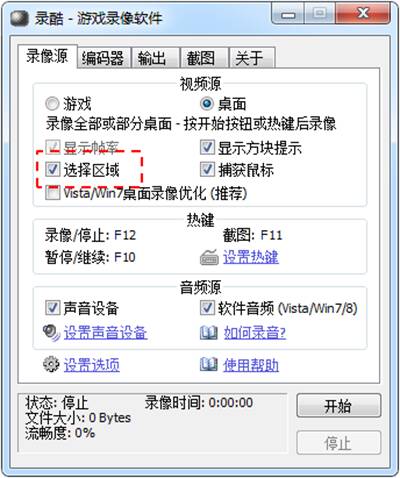
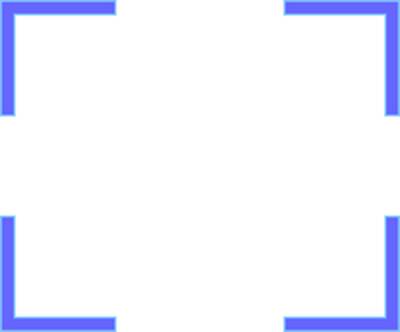
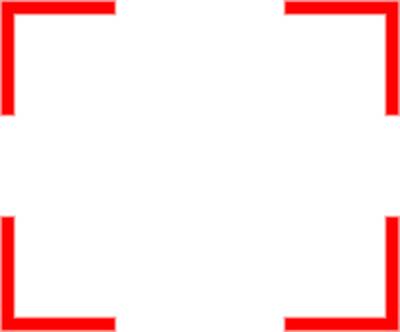
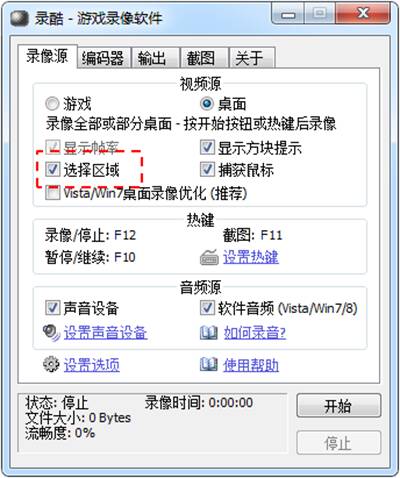
录酷
录酷进行区域视频录制的方法:
1. 无论是游戏还是桌面模式,都可以使用区域录像,只需选择游戏或桌面后,再选上"选择区域"即可,如首图;
2. 点击"选择区域"后,在屏幕上会出现选择框,拖动就可以改变录像区域:
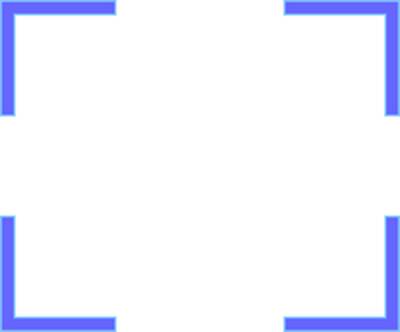
区域
3. 开始录像后,区域选择框也会变为红色:
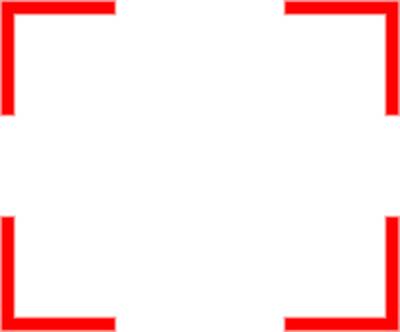
区域
注意:
如果使用"游戏"录像模式,请注意不要刚拖拽完区域选择框就按热键录像,这时选择框实际上是处于最前的,会阻止录像,请点击一下游戏,使游戏窗口位于最前后再按热键录像。
2022-05-10 01:12:12


